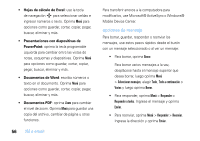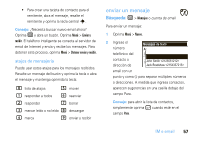Motorola MOTO Q9h global User Guide - Page 163
ver anexo, leer mensajes antiguos, no leído, leído, anexo, funciones, responder
 |
View all Motorola MOTO Q9h global manuals
Add to My Manuals
Save this manual to your list of manuals |
Page 163 highlights
funciones ver anexo Mientras ve el mensaje, use la tecla central s para seleccionar el anexo. El anexo se descarga y se muestra como icono la próxima vez que sincronice el teléfono inteligente. Seleccione el icono y oprima Abrir o Menú > Guardar como. Nota: puede ver los anexos sólo de los archivos que el teléfono inteligente admite. leer mensajes antiguos Oprima R > (cuenta de email) Los iconos que están junto a cada mensaje indican si es no leído A, leído É o si tiene un anexo È. Los mensajes urgentes tienen un ! a su costado derecho en la lista. funciones responder, responder a todos o reenviar mensajes Desde el buzón o desde un mensaje abierto, oprima Menú > Responder, Responder a todos o Reenviar. Consejo: si está respondiendo a un email en su cuenta de email, enviará menos datos si no modifica el mensaje original. Esto puede reducir los costos de transferencia de datos, según su plan de tarifas. descarga de objetos del mensaje Si un mensaje de email tiene un anexo, verá el nombre del anexo cuando abra el mensaje. Use la tecla central s para seleccionar el anexo. El anexo se descarga y se muestra como icono la próxima vez que sincronice el teléfono inteligente. Seleccione el icono y oprima Abrir o Menú > Guardar como. Nota: si hay varios anexos en el mensaje, se descargan sólo los seleccionados. IM e email 61